Windows10系统设置中增加了一个有关文件清理的功能,它叫做“存储感知”以在操作系统需要的时候清理不需要的文件,释放系统内存空间。win10最新版本中的存储感知和删除临时文件的设置方法也有所更改,与老版本的差别就很大了,该怎么设置存储感知和删除临时文件呢?请看下文详细介绍。
一、启用存储感知,自动删除不需要的文件释放空间:
1、右键点击系统桌面左下角的【开始】,在右键菜单中点击【设置】,打开Windows 设置窗口;
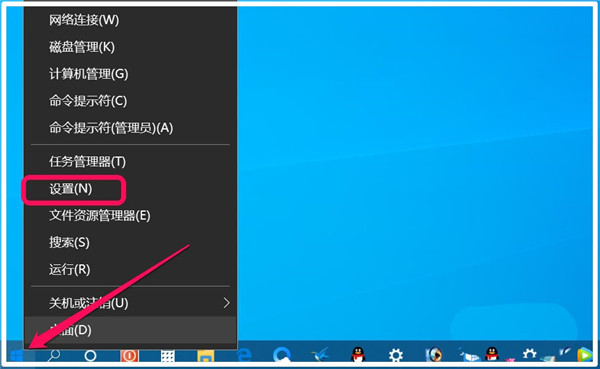
2、在Windows 设置窗口中,我们点击【系统】- 显示、声音、通知、电源;
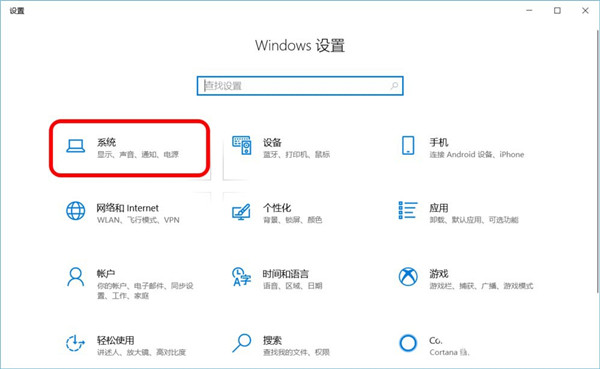
3、在系统设置窗口中,我们先点击窗口左侧的【存储】,在窗口右侧我们可以看到:存储感知的【开关】处于【关】的状态;
注意:存储感知可以通过删除不需要的文件自动释放空间。
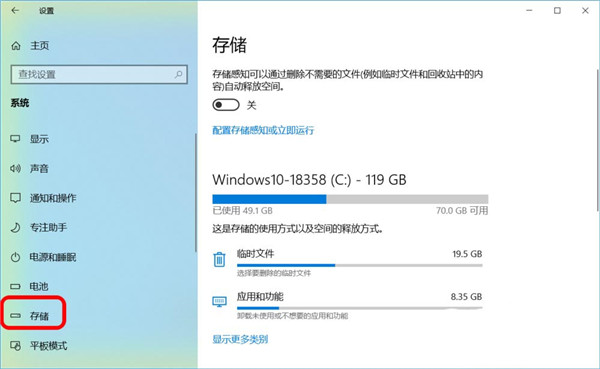
4、点击使开关处于【开】的位置,这样就启用了存储感知,即可自动删除不需要的文件,自动释放空间。
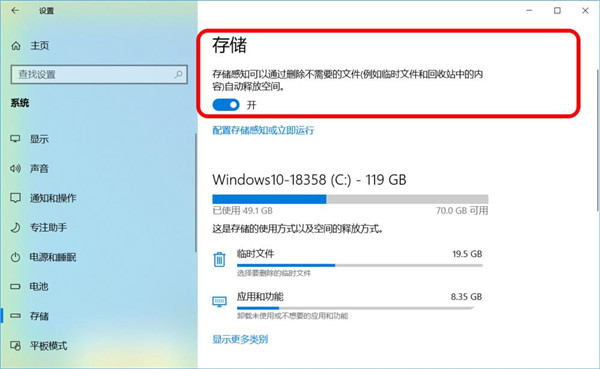
二、 配置存储感知
1、点击【存储】下的 配置存储感知或立即运行;
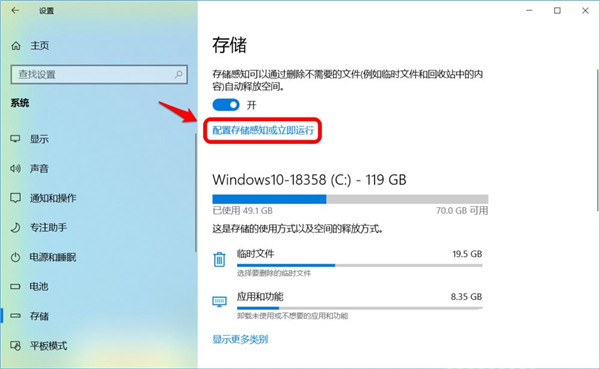
2、在 配置存储感知或立即运行 窗口中,存储感知默认为:
在可用磁盘空间不足时,存储感知将自动运行。
我们也可以点击框中的小勾展开并设置为:每天、每周、每月;
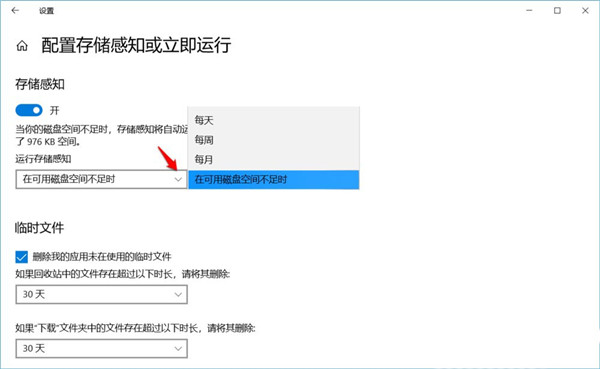
3、临时文件默认的是:
删除我的应用未在使用的临时文件
如果回收站中的文件存在超过以下时长,请将其删除 - 30天
如果下载文件夹中的文件存在超过以下时长,请将其删除 - 30天
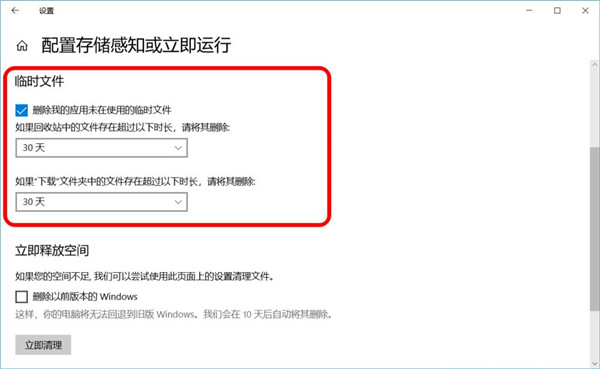
4、我们可以点击框中的小勾展开并设置为:从不、1天、14天、30天、60天;
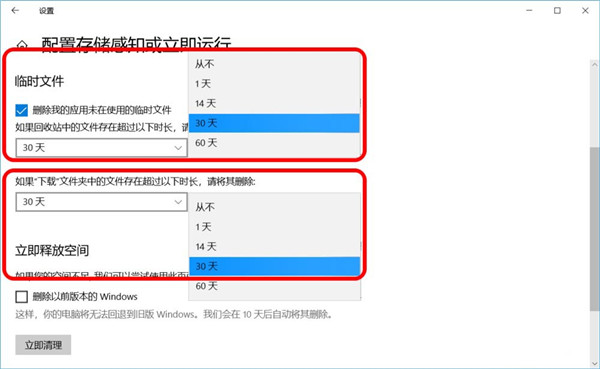
三、立即运行
1、如果需要立即删除临时文件,我们可以在【立即释放空间】下点击:立即清理;
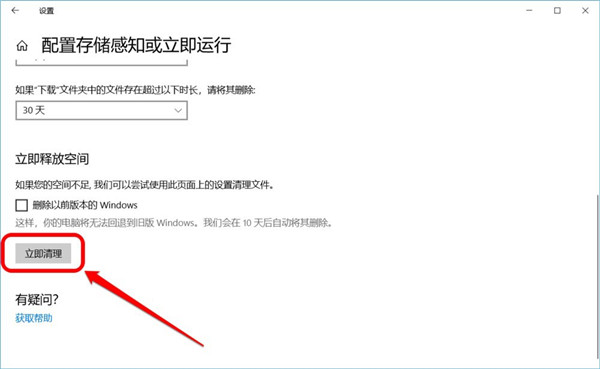
2、清理以后,在立即清理旁显示一小勾,表示已清理了不需要的寸步千里拼音:cùn bù qiān lǐ释义:寸步指距离非常短。虽然相距只有寸步,却如同千里之隔。比喻相见非常困难。出处:唐·卢照邻《狱中学骚体》寸步千里兮相闻,思公子兮日将曛。”示例:无临时文件。
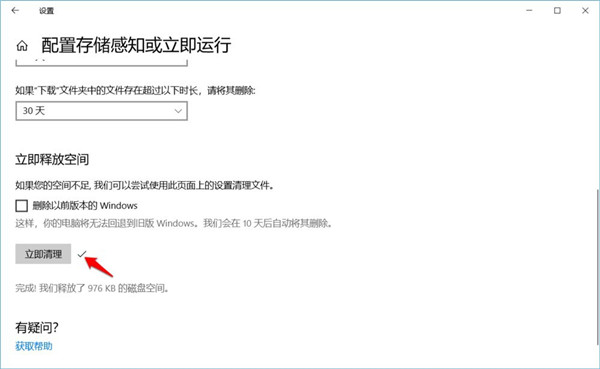
注意:【立即释放空间】下有一项 删除以前版本的Windows ,如果不是空间不足而引起系统运行受阻,则最好别点击打勾,因为清理了以前版本的Windows后,如果更新的版本出现不稳定现象,电脑将无法退回到旧版本 Windows。且系统将在10天后自动删除旧版本的Windows(即:Windows.old文件)。
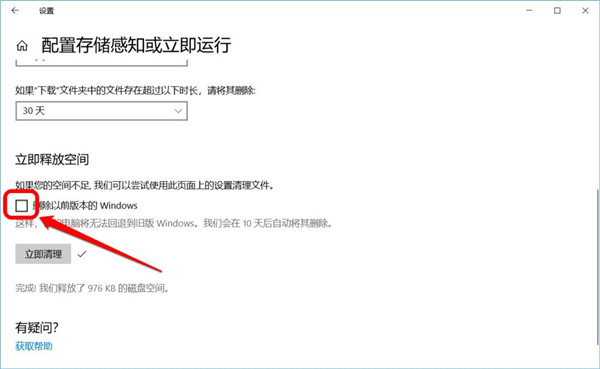
Win10怎么设置存储感知和删除临时文件?华灯初上追波三三两两逐浪50. 太好的东西像天惠,在心情上我只敢相信自己是“暂借”来观赏的人,借期一到,必须还给大化,如此一旦相失,才能自宽。更多表示“决心”的高级句型:《三言二拍》368.落花有意,流水无情。 辋川图上看春暮,常记高人右丞句。作个归期天定许,春衫犹是,小蛮针线,曾湿西湖雨。118王维:终南山Win10,存储感知,临时文件,怎么设置存储感知和删除临时文件呢37、Bad luck often brings good luck.
- 《暗喻幻想》Hard难度冰龙无伤速杀攻略 冰之松恩怎么打
- 《炉石传说》标准模式40自残术卡组分享 40自残术怎么构筑
- 《炉石传说》标准T7猎卡组分享
- 《炉石传说》标准高胜率自残术卡组分享
- Excel数字变成了小数点+E+17怎么办?
- 惠普Win10改Win7系统BIOS设置怎么弄?
- Win7精简版32位239M终极纯净版无法使用无线网络怎么办?
- Excel数字变成了小数点+E+17怎么办?
- 惠普Win10改Win7系统BIOS设置怎么弄?
- Win7精简版32位239M终极纯净版无法使用无线网络怎么办?
- 温子仁任制片人!系列最终章《招魂4》正式开拍
- 所有人都得死!恐怖喜剧《怪猴》首曝红标预告
- 安雅·泰勒-乔伊主演!爱情动作片《峡谷》海报剧照
- Excel数字变成了小数点+E+17怎么办?
- 惠普Win10改Win7系统BIOS设置怎么弄?
- Win7精简版32位239M终极纯净版无法使用无线网络怎么办?
- Excel数字变成了小数点+E+17怎么办?
- 惠普Win10改Win7系统BIOS设置怎么弄?
- Win7精简版32位239M终极纯净版无法使用无线网络怎么办?
- Excel数字变成了小数点+E+17怎么办?
- 惠普Win10改Win7系统BIOS设置怎么弄?
- Win7精简版32位239M终极纯净版无法使用无线网络怎么办?
- Excel数字变成了小数点+E+17怎么办?
- 惠普Win10改Win7系统BIOS设置怎么弄?
- Win7精简版32位239M终极纯净版无法使用无线网络怎么办?
- 易考通在线考试平台 v1.1.6.59
- 毕节教育云平台客户端 v0.4.1
- RoyalABC World(英语学习软件) v1.0
- 深维百度邮箱搜索软件 V5.6.0.0
- 慧聪网会员信息采集软件 V9.2.2.1
- 深维手机号码搜索软件 V5.9.0.0
- Tray Commander v2.3 汉化版
- WinTasks Pro 5.04 特别版
- MindSoft Utilities XP 9.06 特别版
- FonePaw HEIC Converter官方版 V1.
- 上古卷轴5温娜随从MOD v2.3
- 全面战争三国将领骑马单挑缠斗MOD v1.07
- 辐射4改造狗肉帽子MOD v2.4
- DNF嫩出水的女仆登录频道聊天窗界面补丁 v2.4
- 街头霸王5瑜伽路飞mod v1.58
- 辐射4外星人总部MOD v2.3
- 星露谷物语可种植星之果实MOD v1.70
- 怪物猎人世界冰原皮革盔甲BB型MOD v1.40
- 金庸群侠传5全女性可百合教主MOD v2.5
- 辐射4克洛普庄园安置加强和修复MOD v2.3
- midweek
- Midwestern
- midwife
- midwinter
- mien
- miffed
- might
- might-have-been
- mightily
- mightn't
- 《鹿鸣心理·心理自助系列》第二辑 套装27册[epub]
- 《人生因孤独而丰盛》周国平 丰盈的灵魂总是孤独的[epub]
- 《王朔文集》典藏版 橡皮人[epub]
- 《中国石窟简史》精妙绝伦石窟艺术 博大恢弘石窟[pdf]
- 《中国现代名家诗集》全7册 现代名家原版诗集[epub]
- 《鲁迅经典全集》全10卷 中国文化主将[epub]
- 《大话中国艺术史》严重推荐 句句有梗 一口气读完10000年中国艺术史[pdf]
- 《巫鸿经典作品集》套装10册 本本值得一读[epub]
- 《菲利普·迪克作品集》从电影荧幕回归大师原著[epub]
- 《天行健》套装全7册 燕垒生[epub]
- [BT下载][仪式杀手][BD-MKV/7.50GB][简繁英字幕][1080P][蓝光压制][SONYHD小组作品] 电影 2023 欧美 惊悚 纯净版
- [BT下载][吾爱吾师][BD-MKV/16.50GB][简繁英字幕][4K-2160P][HDR+杜比视界双版本][H265编码][蓝光压制][SONYHD小 电影 更早 欧美 剧情 纯净版
- [BT下载][吸血鬼猎人D][BD-MKV/5.90GB][简繁英字幕][1080P][蓝光压制][SONYHD小组作品] 电影 更早 日本 动画 纯净版
- [BT下载][吸血鬼猎人D][BD-MKV/3.88GB][简繁英字幕][1080P][H265编码][蓝光压制][SONYHD小组作品] 电影 更早 日本 动画 纯净版
- [BT下载][童年往事][BD-MKV/11.22GB][国语音轨/简繁英字幕][1080P][蓝光压制][SONYHD小组作品] 电影 更早 台湾 剧情 纯净版
- [BT下载][童年往事][BD-MKV/7.71GB][国语音轨/简繁英字幕][1080P][H265编码][蓝光压制][SONYHD小组作品] 电影 更早 台湾 剧情 纯净版
- [BT下载][奎迪:英雄再起][BD-MKV/21.15GB][国英多音轨/中文字幕/特效字幕][4K-2160P][HDR+杜比视界双版本][H265编码][ 电影 2018 欧美 剧情 纯净版
- [BT下载][8月15日][BD-MKV/3.02GB][简繁英字幕][1080P][蓝光压制][SONYHD小组作品] 电影 更早 其它 其它 纯净版
- [BT下载][8月15日][BD-MKV/1.74GB][简繁英字幕][1080P][H265编码][蓝光压制][SONYHD小组作品] 电影 更早 其它 其它 纯净版
- [BT下载][巴比龙][BD-MKV/11.98GB][简繁英字幕][1080P][蓝光压制][SONYHD小组作品] 电影 更早 其它 剧情 纯净版
- [BT下载][追风者][第11-12集][WEB-MKV/1.28G][国语配音/中文字幕][1080P][流媒体][LelveTV] 剧集 2024 大陆 剧情 连载
- [BT下载][追风者][第11-12集][WEB-MKV/3.05G][国语音轨/简繁英字幕][4K-2160P][H265][流媒体][BlackTV] 剧集 2024 大陆 剧情 连载
- [BT下载][追风者][第11-12集][WEB-MKV/4.70G][国语配音/中文字幕][4K-2160P][H265][流媒体][ZeroTV] 剧集 2024 大陆 剧情 连载
- [BT下载][追风者][第11-12集][WEB-MKV/4.70G][国语配音/中文字幕][4K-2160P][H265][流媒体][LelveTV] 剧集 2024 大陆 剧情 连载
- [BT下载][追风者][第11-12集][WEB-MKV/11.00G][国语配音/中文字幕][4K-2160P][H265][流媒体][BlackTV] 剧集 2024 大陆 剧情 连载
- [BT下载][追风者][第11-12集][WEB-MKV/11.00G][国语配音/中文字幕][4K-2160P][H265][流媒体][LelveTV] 剧集 2024 大陆 剧情 连载
- [BT下载][追风者][第11-12集][WEB-MKV/5.43G][国语配音/中文字幕][4K-2160P][60帧率][HDR版本][H265][流媒体] 剧集 2024 大陆 剧情 连载
- [BT下载][追风者][第11-12集][WEB-MKV/7.61G][国语配音/中文字幕][4K-2160P][HDR版本][H265][流媒体][Black 剧集 2024 大陆 剧情 连载
- [BT/网盘下载][天佑吾王 Deus Salve o Rei 第一季][更至98集][葡语中字][MP4][720P][多版] 剧集 2018 其它 剧情 断载
- [BT下载][哈林教父 The Godfather of Harlem 第三季][全10集][英语中字][MKV][720P/1080P][WEB+中文字幕 剧集 2023 美国 犯罪 打包